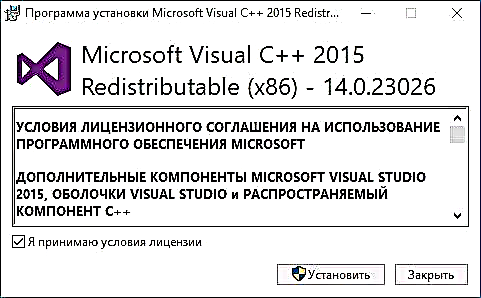ໜຶ່ງ ໃນບັນດາຂໍ້ຜິດພາດທີ່ອາດເກີດຂື້ນເມື່ອເລີ່ມຕົ້ນໂປແກຼມເກມ ໃໝ່ ລ່າສຸດໃນ Windows 10, 8, ແລະ Windows 7 ແມ່ນ "ໂປແກຼມບໍ່ສາມາດເລີ່ມຕົ້ນໄດ້ເພາະວ່າ mcvcp140.dll ຂາດຢູ່ໃນຄອມພີວເຕີ້" ຫຼື "ລະຫັດບໍ່ສາມາດ ດຳ ເນີນຕໍ່ໄດ້ເນື່ອງຈາກວ່າລະບົບບໍ່ໄດ້ກວດພົບ msvcp140.dll" ( ອາດຈະປາກົດ, ຕົວຢ່າງ, ເມື່ອເລີ່ມ Skype).
ໃນປື້ມຄູ່ມືນີ້ - ລາຍລະອຽດກ່ຽວກັບເອກະສານນີ້ແມ່ນຫຍັງ, ວິທີການດາວໂຫລດ msvcp140.dll ຈາກເວັບໄຊທ໌ທາງການແລະແກ້ໄຂຂໍ້ຜິດພາດ "ໂປແກຼມບໍ່ສາມາດເປີດຕົວໄດ້" ເມື່ອພະຍາຍາມເລີ່ມເກມຫຼືບາງໂປແກຼມໂປຼແກຼມໂປຼແກຼມ, ມັນກໍ່ມີວິດີໂອກ່ຽວກັບການແກ້ໄຂດ້ານລຸ່ມ.
Msvcp140.dll ຫາຍໄປໃນຄອມພີວເຕີ້ - ສາເຫດຂອງຄວາມຜິດພາດແລະວິທີແກ້ໄຂມັນ
ກ່ອນທີ່ຈະຊອກຫາບ່ອນທີ່ຈະດາວໂຫລດເອກະສານ msvcp140.dll (ຄືກັບໄຟລ໌ DLL ອື່ນໆທີ່ກໍ່ໃຫ້ເກີດຄວາມຜິດພາດໃນເວລາເລີ່ມຕົ້ນໂປແກຼມຕ່າງໆ), ຂ້ອຍຂໍແນະ ນຳ ໃຫ້ທ່ານຄິດອອກວ່າເອກະສານນີ້ແມ່ນຫຍັງ, ຖ້າບໍ່ດັ່ງນັ້ນທ່ານຈະສ່ຽງທີ່ຈະດາວໂລດບາງສິ່ງບາງຢ່າງທີ່ຜິດພາດຈາກເວັບໄຊທ໌ທີສາມທີ່ ໜ້າ ສົງໄສ , ໃນຂະນະນີ້, ທ່ານສາມາດເອົາເອກະສານນີ້ຈາກເວັບໄຊທ໌ທາງການຂອງ Microsoft.
ເອກະສານ msvcp140.dll ແມ່ນ ໜຶ່ງ ໃນຫໍສະ ໝຸດ ທີ່ເປັນສ່ວນ ໜຶ່ງ ຂອງສ່ວນປະກອບ Microsoft Visual Studio 2015 ທີ່ ຈຳ ເປັນໃນການເຮັດໂປຣແກຣມບາງຢ່າງ. ມັນຕັ້ງຢູ່ໃນໂຟນເດີໂດຍຄ່າເລີ່ມຕົ້ນ. C: Windows System32 ແລະ C: Windows SysWOW64 ແຕ່ມັນອາດຈະມີຄວາມ ຈຳ ເປັນຢູ່ໃນໂຟນເດີທີ່ມີເອກະສານທີ່ສາມາດປະຕິບັດໄດ້ຂອງໂປແກຼມທີ່ ກຳ ລັງຖືກເປີດຕົວ (ສັນຍານຫຼັກແມ່ນການມີເອກະສານ dll ອື່ນໆໃນນັ້ນ).
ໂດຍຄ່າເລີ່ມຕົ້ນ, ເອກະສານນີ້ຫາຍໄປໃນ Windows 7, 8, ແລະ Windows 10. ເຖິງຢ່າງໃດກໍ່ຕາມ, ຕາມກົດລະບຽບ, ເມື່ອຕິດຕັ້ງໂປແກຼມແລະເກມທີ່ຕ້ອງການ msvcp140.dll ແລະເອກະສານອື່ນໆຈາກ Visual C ++ 2015, ສ່ວນປະກອບທີ່ ຈຳ ເປັນກໍ່ຖືກຕິດຕັ້ງໂດຍອັດຕະໂນມັດ.

ແຕ່ບໍ່ແມ່ນສະ ເໝີ ໄປ: ຖ້າທ່ານດາວໂຫລດໂປແກຼມ Repack ຫຼືໂປແກຼມກະເປົາເດີນທາງໃດກໍ່ໄດ້, ຂັ້ນຕອນນີ້ອາດຈະຖືກຂ້າມໄປ, ແລະດ້ວຍເຫດນີ້, ຂໍ້ຄວາມທີ່ລະບຸວ່າ "ການແລ່ນໂປຼແກຼມແມ່ນເປັນໄປບໍ່ໄດ້" ຫຼື "ບໍ່ສາມາດ ດຳ ເນີນການຕໍ່ໄປໄດ້."

ວິທີແກ້ໄຂແມ່ນເພື່ອດາວໂຫລດສ່ວນປະກອບທີ່ ຈຳ ເປັນແລະຕິດຕັ້ງຕົວເອງ.
ວິທີການດາວໂຫລດເອກະສານ msvcp140.dll ເຊິ່ງເປັນສ່ວນ ໜຶ່ງ ຂອງສ່ວນປະກອບທີ່ແຈກຢາຍ Microsoft Visual C ++ 2015
ວິທີທີ່ຖືກຕ້ອງທີ່ສຸດໃນການດາວໂຫລດ msvcp140.dll ແມ່ນການດາວໂຫລດສ່ວນປະກອບທີ່ແຈກຢາຍຂອງ Microsoft Visual C ++ 2015 ແລະຕິດຕັ້ງໃສ່ Windows. ທ່ານສາມາດເຮັດສິ່ງນີ້ໄດ້ດັ່ງຕໍ່ໄປນີ້:
- ເຂົ້າໄປທີ່ ໜ້າ http://www.microsoft.com/en-us/download/details.aspx?id=53840 ແລະກົດທີ່“ ດາວໂຫລດ”.ການປັບປຸງລະດູຮ້ອນ 2017:ຫນ້າທີ່ລະບຸໄວ້ບໍ່ວ່າຈະປະກົດຫລືຫາຍໄປຈາກເວັບໄຊທ໌ Microsoft. ຖ້າມີປັນຫາກ່ຽວກັບການດາວໂຫລດ, ນີ້ແມ່ນວິທີການເພີ່ມເຕີມທີ່ຈະດາວໂຫລດ: ວິທີດາວໂຫລດ Visual C ++ ທີ່ແຈກຢາຍແຈກຈ່າຍຈາກ Microsoft.

- ຖ້າທ່ານມີລະບົບ 64 ບິດ, ໃຫ້ກວດເບິ່ງສອງຮຸ່ນດຽວກັນ (x64 ແລະ x86, ນີ້ແມ່ນສິ່ງທີ່ ສຳ ຄັນ), ຖ້າ 32 ບິດ, ຫຼັງຈາກນັ້ນພຽງແຕ່ x86 ແລະດາວໂລດມັນໃສ່ຄອມພິວເຕີຂອງທ່ານ.

- ດໍາເນີນການຕິດຕັ້ງກ່ອນ vc_redist.x86.exeຫຼັງຈາກນັ້ນ - vc_redist.x64.exe.
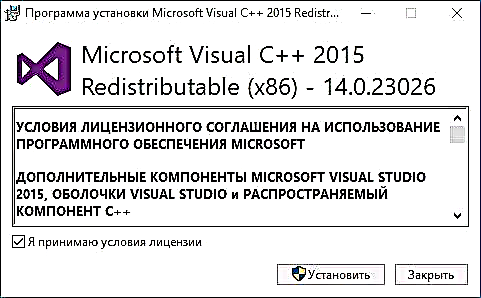
ຫຼັງຈາກການຕິດຕັ້ງ ສຳ ເລັດແລ້ວ, ທ່ານຈະເຫັນເອກະສານ msvcp140.dll ແລະຫ້ອງສະ ໝຸດ ອື່ນໆທີ່ມີການບໍລິຫານທີ່ ຈຳ ເປັນໃນບັນດາແຟ້ມຕ່າງໆ C: Windows System32 ແລະ C: Windows SysWOW64
ຫລັງຈາກນັ້ນ, ທ່ານສາມາດເລີ່ມຕົ້ນໂປຣແກຣມຫລືເກມແລະໂດຍມີຄວາມເປັນໄປໄດ້ສູງ, ຂໍ້ຄວາມລະບຸວ່າໂປແກຼມບໍ່ສາມາດເປີດໃຊ້ໄດ້, ເພາະວ່າ msvcp140.dll ຫາຍໄປໃນຄອມພີວເຕີ້, ທ່ານຈະບໍ່ເຫັນມັນອີກຕໍ່ໄປ.
ການສອນວິດີໂອ
ພຽງແຕ່ໃນກໍລະນີ - ຄຳ ແນະ ນຳ ວິດີໂອກ່ຽວກັບການແກ້ໄຂຂໍ້ຜິດພາດ.
ຂໍ້ມູນເພີ່ມເຕີມ
ບາງຈຸດເພີ່ມເຕີມທີ່ກ່ຽວຂ້ອງກັບຄວາມຜິດພາດນີ້, ເຊິ່ງອາດຈະເປັນປະໂຫຍດໃນເວລາແກ້ໄຂ:
- ການຕິດຕັ້ງຫໍສະ ໝຸດ x64 ແລະ x86 (32 ບິດ) ໃນເວລາດຽວກັນກໍ່ ຈຳ ເປັນຕ້ອງມີໃນລະບົບ 64 ບິດ, ເພາະວ່າຫລາຍໆໂປແກຼມ, ເຖິງວ່າຈະມີລະບົບຄວາມເລິກຂອງ OS ເທົ່າກັບ 32 ບິດແລະຕ້ອງການຫ້ອງສະ ໝຸດ ທີ່ສອດຄ້ອງກັນ.
- ສ່ວນຕິດຕັ້ງ 64-bit (x64) ຂອງສ່ວນປະກອບທີ່ແຈກຢາຍ Visual C ++ 2015 (Update 3) ຈະຊ່ວຍປະຢັດ msvcp140.dll ໃຫ້ກັບໂຟນເດີ System32, ແລະຕົວຕິດຕັ້ງ 32-bit (x86) ໃຫ້ແກ່ SysWOW64.
- ຖ້າຂໍ້ຜິດພາດຂອງການຕິດຕັ້ງເກີດຂື້ນ, ໃຫ້ກວດເບິ່ງວ່າອົງປະກອບເຫຼົ່ານີ້ຖືກຕິດຕັ້ງແລ້ວແລະພະຍາຍາມເອົາພວກມັນອອກ, ແລະລອງທົດລອງຕິດຕັ້ງອີກຄັ້ງ.
- ໃນບາງກໍລະນີ, ຖ້າຫາກວ່າໂຄງການຍັງສືບຕໍ່ລົ້ມເຫລວໃນການເລີ່ມຕົ້ນ, ການຄັດລອກເອກະສານ msvcp140.dll ຈາກແຟ້ມ System32 ໄປຫາໂຟນເດີທີ່ມີແຟ້ມ (exe) ຂອງໂປແກຼມອາດຊ່ວຍໄດ້.
ນັ້ນແມ່ນທັງຫມົດ, ແລະຂ້ອຍຫວັງວ່າຂໍ້ຜິດພາດໄດ້ຖືກແກ້ໄຂແລ້ວ. ຂ້າພະເຈົ້າຈະຮູ້ບຸນຄຸນຖ້າທ່ານແບ່ງປັນ ຄຳ ເຫັນວ່າມີໂປແກຼມຫຼືເກມໃດທີ່ເຮັດໃຫ້ເກີດຄວາມຜິດພາດແລະຖ້າບັນຫາຖືກແກ້ໄຂ.